文章详情页
win10系统将文件图标显示在桌面上的方法
浏览:77日期:2023-03-22 16:14:16
随着科学技术的发展和社会的进步,电脑逐渐成为生活中非常重要的工具。对于电脑来说,操作系统就是心脏,因此一款好用的操作系统十分重要,其中win10系统就是目前非常优秀的电脑系统。我们在使用这款操作系统的过程中,有时候会发现电脑桌面上的文件图标不见了,这不便于我们查找文件,因此需要想办法将文件图标显示在桌面上。鉴于很多朋友不会对其操作,那么接下来小编就给大家详细介绍一下win10系统将文件图标显示在桌面上的具体操作方法,有需要的朋友可以看一看。

1.首先打开电脑,我们在电脑桌面的左下角找到开始按钮并点击,其上方会出现一个窗口,在窗口左侧点击“设置”选项即可。
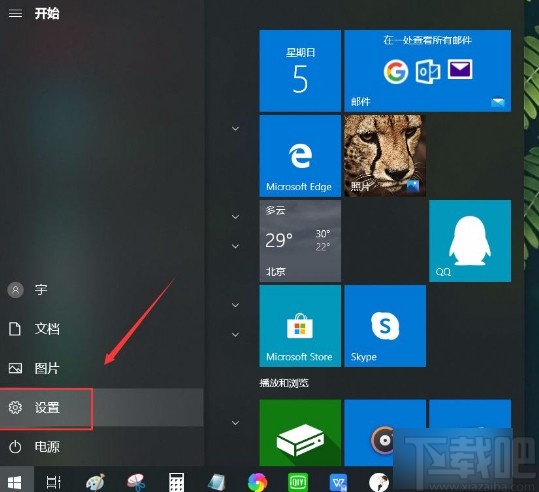
2.然后就会进入到设置页面,我们在页面上找到“个性化”选项,点击它即可切换到个性化页面。
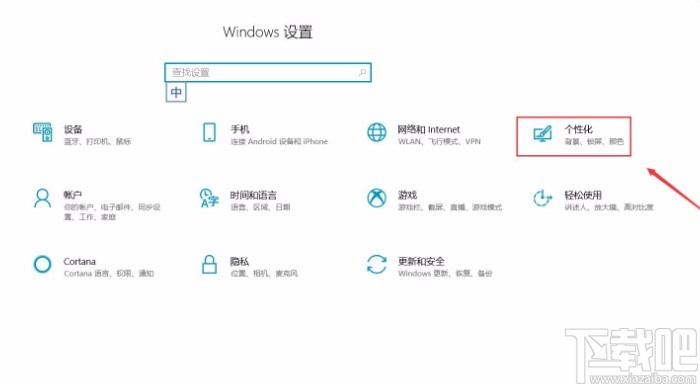
3.接着在个性化页面中,我们在页面左侧的边栏中点击“主题”选项,并在界面右侧找到“桌面图标设置”选项,点击它即可。
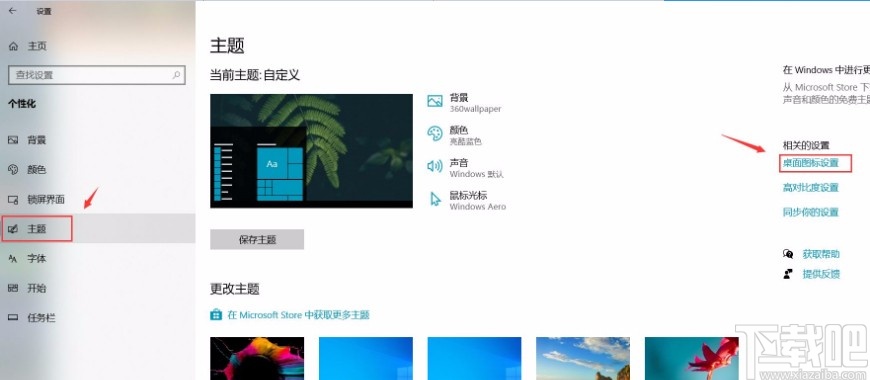
4.接下来在桌面上就会出现一个桌面图标设置窗口,我们在窗口中找到“用户的文件”选项,勾选该选项即可。

5.最后在窗口底部找到“确定”按钮,我们点击该按钮就可以成功在桌面上显示文件了,如下图所示,大家可以作为参考。
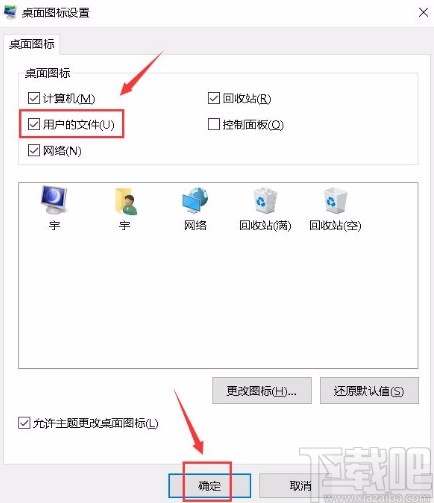
以上就是小编给大家整理的win10系统将文件图标显示在桌面上的具体操作方法,方法简单易懂,有需要的朋友可以看一看,希望这篇教程对大家有所帮助。
相关文章:
1. win10系统下怎么查看directx版本2. audiodg.exe是什么进程?Win10系统下audiodg.exe占cpu大怎么办?3. 戴尔成就5471笔记本怎么安装win10系统 安装win10系统步骤分享4. Win10系统360浏览器搜索引擎被劫持解决方法 5. 系统之家win10系统在哪下载详细介绍6. win10系统下十大你不知道的隐藏功能7. win10系统始终以管理员身份运行如何设置8. Win10系统下骑马与砍杀游戏打不开怎么办?9. Win10系统怎么查看电脑密码?10. 戴尔Latitude15 3000笔记本U盘怎么安装win10系统 安装win10系统方法分享
排行榜

 网公网安备
网公网安备